
今年迪化街年貨大街邁入第 30 年,是春節過年前不可錯過的採購盛事。這次活動首創全面禁菸,並新增藝術家打造的五大吸睛巨偶裝置,還串聯十大商圈規劃遊程,讓年味升級!以下整理 2025 台北年貨大街的營業時間、地點、接駁資訊等重點,讓您提前準備好,開心過年!
本篇內容
2025 台北迪化街年貨大街
- 活動日期:2025/1/11(六)~2025/1/27(日)
- 營業時間:每日 12:00 ~ 24:00(1/27 提前至 22:30 結束)
- 活動地點:台北市大同區迪化街一段(Google 地圖)
- 官方網站:2025 台北年貨大街官網
台北年貨大街「迪化街」3 大亮點
1. 全天候「無菸年貨大街」

-
- 禁菸範圍:迪化街、民生西路、歸綏街、永樂廣場
- 違規罰則:吸菸最高罰 1 萬元,亂丟菸蒂最高罰 6 千元
2. 限定優惠串聯十大商圈
-
- 包括迪化街、榮濱商店街、東門永康商圈、後站商圈、華陰街北車商圈、台北地下街、四平陽光商圈、沅陵街、艋舺夜市、寧夏夜市
- 各商圈提供百家店鋪限定折扣
3. 免費接駁車服務
-
- 發車地點:捷運北門站 1 號出口附近
- 運行時間:每日 13:20 ~ 20:20
-
運行區間:3 條路線往來捷運北門站、台北地下街、後站商圈、華陰街
- 特別活動:身分證字號有「3、0」者,搭乘接駁車有機會獲得「限定發財金」

台北年貨大街:迪化街 5大必玩活動介紹
活動 1. 長官走街領「年貨三十限定發財金」
| 日期 | 走街時間 | 地點 |
|---|---|---|
| 1/14(二) | 17:00 起 | 迪化街商圈 |
| 1/18(六) | 15:00 起 | 台北地下街 / 後站商圈 / 華陰街北車商圈 |
| 1/22(三) | 18:30 起 | 寧夏夜市商圈 |
| 1/25(六) | 11:00 起 | 榮濱商店街 |
| 1/27(一) | 17:30 起 | 艋舺夜市商圈 |
活動 2. 永樂廣場 – 打卡點與活動點(月下談心 & 布花蛇)

- 活動時間:1/11(六)~ 1/27(一)每日 13:00 – 20:00
- 活動內容:
- 翻玩傳統技藝:手撕窗花、手寫斗方、創意紅包袋製作
- 街頭藝人表演,增添年味
- 驚喜挑戰:「福蛇來送喜」完成指定任務或挑戰遊戲,有機會獲得蛇年限定發財金紅包袋
活動 3. 榮濱商店街 – 鮮味探尋之旅

- 商圈特色:提供新鮮食材,是「星級廚房」,吸引主廚和民眾購買當季食材
- 活動行程:
- 1/25(六)11:00 – 11:40:府級長官走街拜年
- 商圈抽獎活動:參加走街活動即可參與,抽獎品包括高級海鮮
- 行程路線:濱江果菜市場 → 北農嚴選 → 臺北魚市 → 行天宮
活動 4. 大稻埕商圈 – 吳騏57 巨型氣偶裝置
- 活動任務:與巨偶裝置拍照,完成指定任務,可獲限量聯名鑰匙圈與貼紙組

- 裝置地點與主題:
-
- 元寶菇:迪化街南京西路口
- 布花蛇:永樂廣場
- 糕餅花:迪化街涼州街路口
- 來杯茶:十連棟打卡點
- 月下談心:永樂廣場
-
-
活動參加方法:
- FB 官方活動貼文按讚
- 與商圈妝點合照
- 在貼文下方標註好友並上傳合照
-
活動獎品:
- 30 週年限定發財金(30 名)
- 其中 8 位可額外獲得吳騏 57 聯名鑰匙圈(款式隨機)+ 貼紙組

注意事項
- 活動時間:1/11(六)~ 1/27(一) 晚間 23:59 截止
- 抽獎名額:共抽出 30 位幸運兒,前 8 名拍攝守護神巨偶妝點的照片者,可獲得雙重禮物
活動 5. 金蛇年春聯免費領取
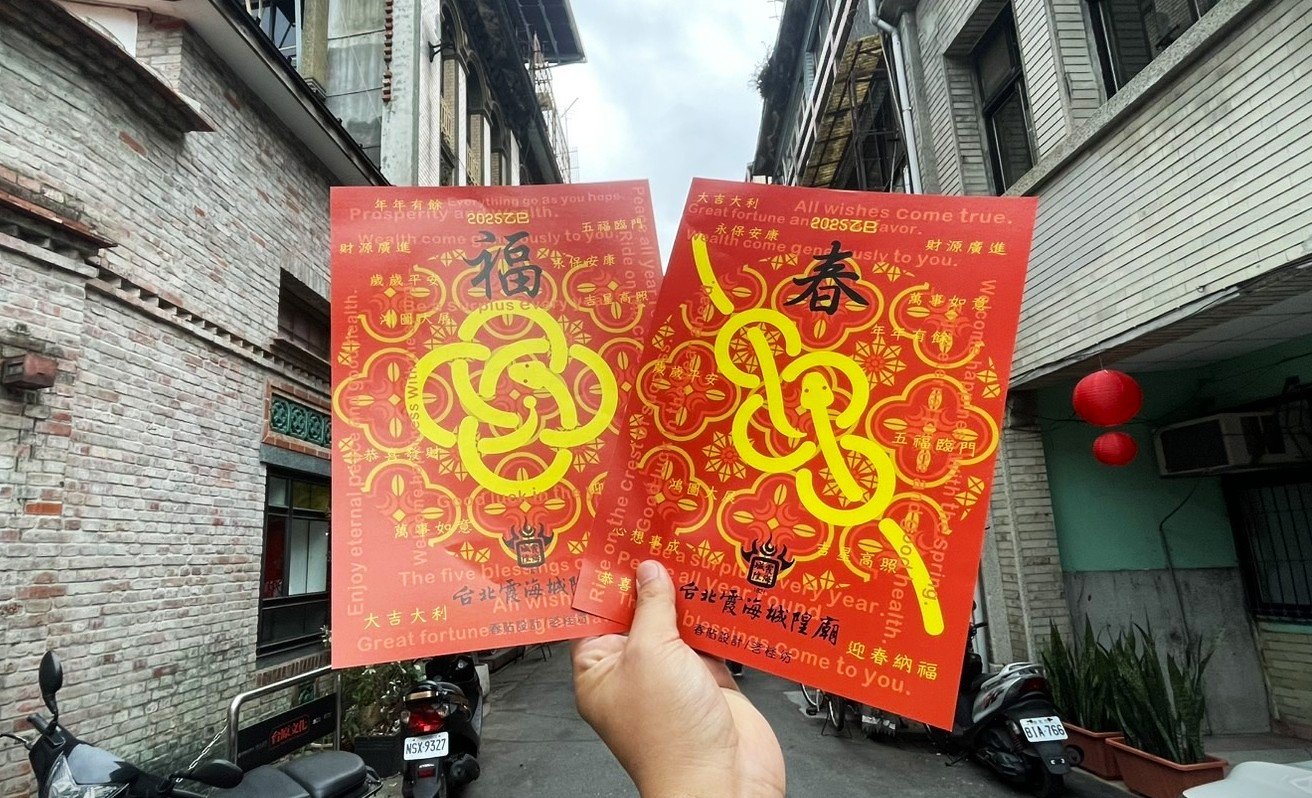
- 領取地點:台北霞海城隍廟廟埕
- 領取時間:1/11-1/27
迪化街接駁車資訊

今年也推出的台北年貨大街免費穿梭巴士,通過三條路線連接捷運北門站、迪化街商圈、後站商圈、華陰街北車商圈以及台北地下街等四大購物區域。巴士外觀裝飾著應節的年節主題,使民眾易於識別,同時鼓勵大家使用公共交通工具,方便安全地購買年貨,往返於各大商圈。
- 大眾交通:建議搭乘捷運至北門站,從 1 號出口步行至迪化街
- 接駁車路線:3 條免費路線暢遊十大商圈,外觀裝飾年節主題,方便辨識
2025 台北年貨大街
還有更多的年貨大街活動就不一個個做介紹了,每個年貨大街都各有特色、非常精彩。
- 活動日期:1/11 至 1/27
- 年貨活動商圈:台北地下街、台北後站商圈、華陰街北車商圈、沅陵街商圈、東門永康商圈、四平陽光商圈、迪化街商圈、寧夏夜市、艋舺夜市
- 相關活動資訊請見 2025 台北年貨大街 官網查詢
看更多春節過年相關》
2025 春節大樂透史上最強加碼!春節大紅包、春節小紅包新玩法
看更多春節過年營業時間》
【內湖花市營業時間 2025年】台北內湖花市休市表一次看(114年上半年度)
【建國花市營業時間2025】春節有開嗎?過年營業時間一次看(114年)
iPhone Spotlight 搜尋功能 10 大必學技巧,這樣用更順手

iPhone 的 Spotlight 搜尋功能是一項不可或缺的重要工具,透過 Spotlight,不僅可以快速找到應用程式或資料,還能利用多項進階功能大幅提升使用效率。
今天我們就分享 10 個 Spotlight 搜尋的實用小技巧,讓你之後再使用 Spotlight 功能時更好用。
01. 啟動 Spotlight 的方法
在 iPhone 上有兩種方式可以叫出 Spotlight,一個是在主畫面任一處往下滑,就可以叫出 Spotlight。另一個是在主畫面下方點選「搜尋」功能就可以叫出 Spotlight。

02. 更快啟動 Spotlight 的方法
有時候我們正在使用其他 App,如果要開啟 Spotlight 還得要先回到主畫面也有點麻煩,所以你可以從 iPhone 設定裡面的「輔助使用」功能,開啟「觸控」功能,滑到最下面選擇「背面輕點」。

設定「背面輕點兩下」或「背面輕點三下」來啟用 Spotlight,這樣隨時隨地只要輕點 iPhone 手機被免兩下或三下,就可以叫出 Spotlight 搜尋功能了。

03. Spotlight 搜尋圖像功能
Spotlight 也可以搜尋照片的內容,甚至包含訊息、備忘錄或檔案中的圖片,都可以靠關鍵字來查找。例如搜尋「天空」,就可以找到照片裡面包含「天空」這個畫面的照片結果。

04. Spotlight 換算單位
在 Spotlight 上只要輸入金額與幣值代號,就可以直接換算成新台幣。

或者是後面加入要換算的幣別代號,也可以換算成其他國家的幣值。

05. 當成簡易快速計算機
有時候只是要簡單算幾個數字,就不需要特地叫出計算機 App,直接在 Spotlight 上面就可以完成。

06. 不顯示特定 App 的結果
Spotlight 在搜尋結果的時候,也會把 App 可以查到的結果帶出來,例如搜尋「蘋果仁」就可以查到 LINE 裡面和蘋果仁相關的內容。

如果你不想要顯示這些 LINE 裡面的內容或是特定 App 的內容,可以開啟 iPhone 設定的「搜尋」功能。

點選你要排除在 Spotlight 搜尋結果外的 App。

然後將「在搜尋中顯示內容」這個不要選。這樣 Spotlight 搜尋後帶出的結果就不會出現這個 App 的內容。

07. 更換 Spotlight 搜尋引擎
過去 Spotlight 的搜尋結果都是固定使用 Google 搜尋引擎的內容,但是最新版的 Spotlight 可以讓使用者決定要使用哪個搜尋引擎。
開啟 iPhone 設定並點選「搜尋」功能,進到「搜尋引擎」的選項。

就可以看到 8 個不同的搜尋引擎可以切換。

08. 快速啟用特定功能
在最新版的 Spotlight 中,也可以直接針對特定功能做開關或是啟動,完全不需要把整個 App 打開。例如減少動態效果、飛航模式…等,這些都可以直接在 Spotlight 裡面開啟,不用打開 iPhone 設定並一層一層去找。

或者是輸入「設定鬧鐘」並點選加入鬧鐘的功能,就可以選擇要設定幾點的鬧鐘。

設定好以後,在鬧鐘 App 裡面就會出現剛剛設定的鬧鐘,這樣就不用特地打開鬧鐘 App 來操作。

09. 自然語言建立內容
你可以直接在 Spotlight 用自然語言(口語化)的方式來快速建立內容。例如我直接在 Spotlight 輸入「下週四晚上 8 點看牙醫」,上面就會出現一個行事曆的行程,點選右邊的「加入」按鈕後,下週四晚上的這個行程就建立好了,都不需要開啟行事曆 App。

10. 更多元的搜尋結果
在 Spotlight 搜尋功能中,如果你搜尋球隊、公眾人物、電影、餐廳….等,Spotlight 會帶出比以往更多的資訊。

iPhone Spotlight 的 10 大好用技巧:總結
以上就是這次要跟大家分享的 10 個 Spotlight 好用技巧,不僅能快速找到應用程式或資料,更提供多種進階功能,讓日常操作更為便利。最後再整理一次 10 個 Spotlight 小技巧,希望能幫助你更輕鬆地運用這項功能。
- 啟動 Spotlight 的方法
- 更快啟動 Spotlight 的方法
- Spotlight 搜尋圖像功能
- Spotlight 換算單位
- 當成簡易快速計算機
- 不顯示特定 App 的結果
- 更換 Spotlight 搜尋引擎
- 快速啟用特定功能
- 自然語言建立內容
- 更多元的搜尋結果
Spotlight 提供的不只是搜尋功能,還有隱藏的多種小技巧,善用這些功能能讓你的 iPhone 操作更高效、更智慧。試著應用這些技巧,讓 Spotlight 成為你的日常好幫手!
延伸閱讀》
蘋圖解 / iPhone Spotlight 使用技巧,換算、查找、翻譯都能用
iPhone 控制中心設定技巧:變身 App 快速啟動中心隨時都能開 App 超方便
iPhone 自動隨機換桌布小技巧,不用捷徑 3 個步驟就能設定好
如果想知道更多關於 Apple 的消息、教學、小技巧或是科技新知,一定要點擊以下任一 LOGO,追蹤我們的 Facebook 粉絲團、訂閱 IG、YouTube 以及 Telegram。








